Dok učinkovit hardver i softver mogu pomoći u očuvanju energije, najveći trošak na bateriji vašeg prijenosnog računala uvelike će biti programi koje koristite. Na primjer, ako odlučite kodirati dugu visokokvalitetnu filmsku datoteku, tada ćete povećati sve jezgre procesora do maksimuma, pa čak i pri punom punjenju, ostat će vam kratka dostupnost baterije.
Kako bi sačuvali vijek trajanja baterije, u OS X Mavericks Apple je implementirao značajke kao što je App Nap za pauziranje nekorištenih programa, kao i za spajanje CPU tajmera kako bi procesori mogli održavati nižu prosječnu potrošnju energije. Osim ovih automatskih značajki, možete koristiti uobičajene načine uštede energije, kao što je prigušivanje zaslona sustava i onemogućavanje neiskorištenog hardvera kao što su Bluetooth i Wi-Fi kontroleri. Međutim, korist od ovih koraka bit će poništena ako imate program koji je zahtjevno računski.

Da biste to pogledali u prethodnim verzijama OS X-a, uglavnom biste koristili izračun CPU-a aktivnosti Monitor aktivnosti. Međutim, bez pažljivog promatranja možete pogrešno protresati aktivnost iz jednog programa kao nešto više opsežno uzrokujući odvod baterije.
U Mavericksu, Apple je ponudio načine koji će vam pomoći da bolje procijenite slabi vijek trajanja baterije. Ako odaberete odjeljak Energija u Nadzorniku aktivnosti, vidjet ćete zadani stupac pod nazivom "Učinak na energiju" koji predstavlja relativnu mjeru snage koju koristi programski zahtjev na hardveru sustava. Sortiraj popis procesa po ovom stupcu, a svi oni koji pokazuju uporno visoke brojeve možda vrijedi zatvoriti kako bi se održalo trajanje baterije.

Imajte na umu da odjeljak Energija u odjeljku Monitor aktivnosti prikazuje samo korisničke aplikacije koje su pokrenute u posljednjih 8 sati, što će previdjeti pozadinske procese koji također mogu pridonijeti smanjenju trajanja baterije. Stoga, idite na izbornik Prikaz i odaberite "Svi procesi" da biste dobili bolji pregled onoga što se izvodi.
Uz ocjenu utjecaja na energiju, popis možete sortirati po stupcu "Potreban je visok perf GPU" da biste vidjeli koji programi drže sustav koristeći snažniju (i zahtjevniju) grafičku karticu na sustavima koji se isporučuju s dva. Ako status Grafička kartica u energetskom prikazu prikazuje "Visoka Perf." tada možete pokušati locirati i napustiti sve programe koji kažu "Da" u stupcu "Potreban je visok perf. GPU".
Na kraju, dok je Activity Monitor izvrstan alat za procjenu opterećenja procesa, možete također potražiti aplikacije koje imaju značajan utjecaj na energiju otvaranjem dodatnog izbornika Baterija (omogućeno provjerom "Prikaži status baterije u traci izbornika" u sustavu Energy Saver) Postavke). Možda ćete morati pričekati nekoliko trenutaka, ali tada ćete vidjeti popis aplikacija koje koriste značajnu energiju. Odabirom jedne od navedenih aplikacija otvorit će se Monitor aktivnosti s odabranim programom, tako da možete vidjeti ostale statistike o tome.









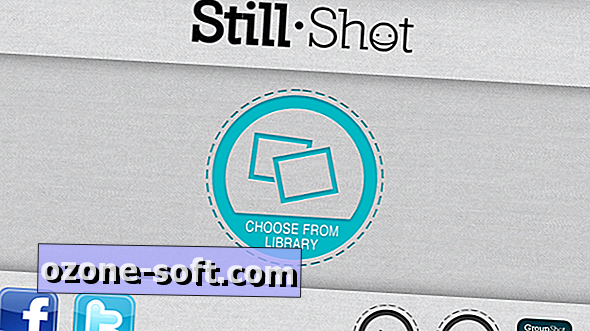


Ostavite Komentar